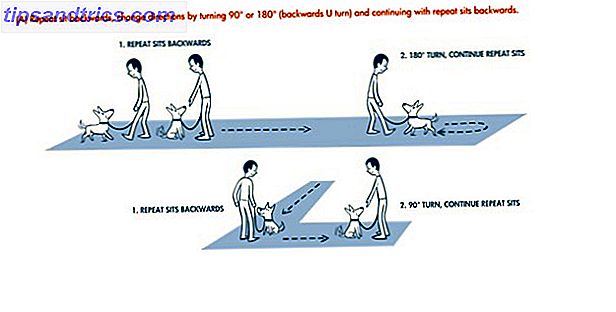Vi har alle gjort det: Et varsel blinker opp på telefonen Slik blokkerer du per-site og per-varselvarsler i Chrome Slik blokkerer du per-site og per-appvarsler i Chrome Har du kjørt inn på et nettsted eller en webapp som ba om varslingstillatelser? Slik blokkerer du dem for godt, inkludert de som du ved et uhell har tillatt i fortiden. Les mer, men før du har hatt en sjanse til å lese den, har du ved et uhell slettet den bort. Det er borte for alltid. Eller er det?
Hvis du bruker en Android-enhet, er det faktisk en enkel måte å se hele varslingsloggen din - og det er en kul hack som ikke krever root-tilgang. 7 Avanserte Android Hacks som ikke trenger rot 7 Avanserte Android Hacks som ikke trenger Root Du trenger ikke å rote telefonen for å få noen flotte tilpasninger. Les mer !
Det vil ikke ha samme detaljer som det opprinnelige varselet, men det vil vise deg hvilken app den kom fra, så du kan prøve å jakte på litt ytterligere informasjon.
Sette opp Android Widget
Merkelig, det er ingen måte å få tilgang til varslingsloggen din ved hjelp av Innstillinger-menyen eller en annen eksisterende snarvei på telefonen. Du må tilpasse en spesiell widget bare for jobben.
For å starte prosessen, låser opp Android-skjermbildet, og trykk lenge hvor som helst på hjemmesiden. En ny meny vil dukke opp med tre alternativer: Bakgrunnsbilder, Widgets og Innstillinger. Velg Widgets .
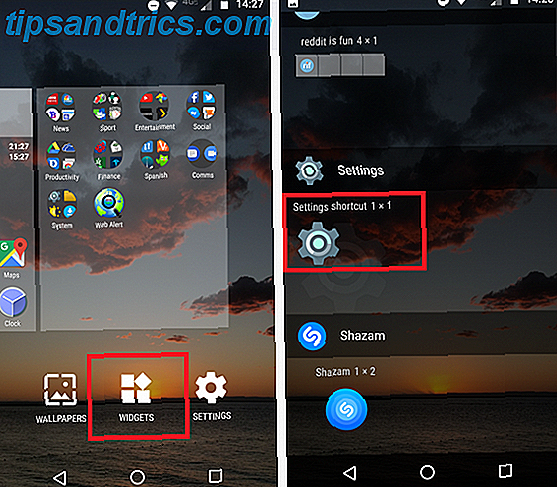
Nå må du bla helt ned til Innstillinger snarvei . Det er en 1 x 1 flis. Når du finner den, trykk lenge på ikonet, dra det på hjemmesiden din, og slipp.
Telefonen din viser en liste over snarveier du kan knytte til den nye widgeten. Rull ned og velg Meldingslogg . Du vil legge merke til at widgetikonet har blitt omdøpt tilsvarende.

Hvis du vil se meldingsloggen, klikker du bare på den nylig opprettede widgeten. Du vil se hvert varsel du har mottatt, sammen med et tidsstempel.
For å utvide informasjonen, trykk på et enkelt varsel. Avhengig av typen varsel kan du kanskje se en kort utgave av informasjonen fra varselet.
Har du satt opp et varselikon på Android-startskjermbildet? Finner du funksjonen nyttig? Gi oss beskjed i kommentarene nedenfor.